Articles:
- Devoirs
- Tests et notation
- Plusieurs questions ouvertes dans un même devoir
- Compléter les blancs, insérer le mot manquant
- Correspondance
- Comment configurer un test pour que l'étudiant puisse voir ses réponses
- Entrez le mot
- Liste et liste multiple
- Former une phrase à partir de mots
- Compléter le tableau (option pour remplir les blancs)
- Comment organiser le support technique pour les participants au cours
- Comment créer un questionnaire psychologique MMPI
- Informations générales sur les quiz : création et organisation de tâches pratiques, enquêtes
- Création et Configuration de Modèles de Style pour Quiz
- Recalcul des résultats du quiz
- Générateur aléatoire de quiz : création de tests dynamiques
- Comment exporter les réponses à un quiz dans un fichier séparé
- Quiz, Exercices : Types de Questions
- Paramètres de pratique (ouverture, fermeture)
- Configuration des quiz
Créez votre propre questionnaire psychologique MMPI en toute simplicité. Concevez des évaluations efficaces et professionnelles pour les tests de personnalité, l’usage clinique ou des objectifs éducatifs.
Le MMPI est un test psychologique très répandu qui aide à mieux comprendre la personnalité d’une personne. Ce type de questionnaire est souvent utilisé par les psychologues, les spécialistes RH, les coachs et les enseignants pour évaluer différents traits de caractère.
Sur la plateforme Kwiga, vous pouvez facilement créer votre propre questionnaire psychologique. Il n’a pas besoin d’être complexe : vous pouvez commencer par 3 à 5 caractéristiques clés qui vous intéressent.
Avant de commencer à créer un quiz sur Kwiga, définissez les principaux paramètres. Le MMPI original évalue différents aspects de la personnalité grâce à dix échelles de base. Pour une version simplifiée, vous pouvez sélectionner les 3 à 5 échelles les plus importantes.
Création du quiz
Accédez au menu Quiz dans votre compte Kwiga. Cliquez sur le bouton + pour créer un nouveau quiz.
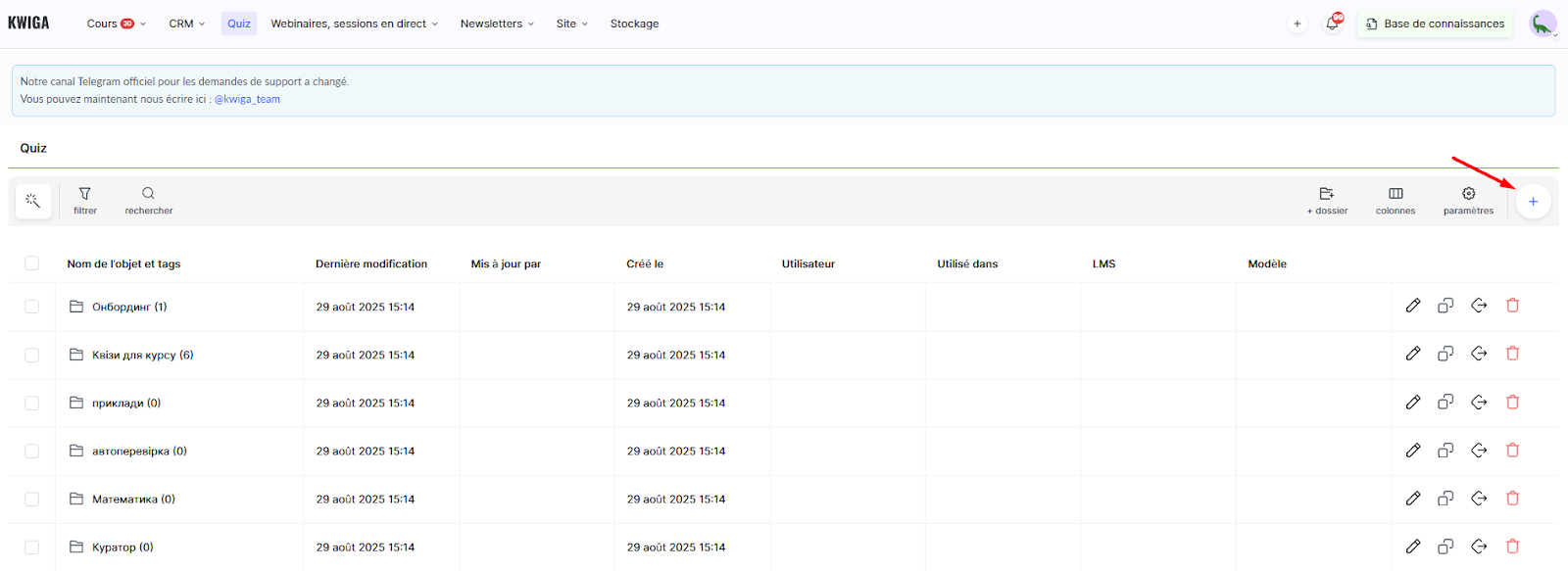
Sélectionnez Quiz standard et saisissez le nom dans le champ correspondant.
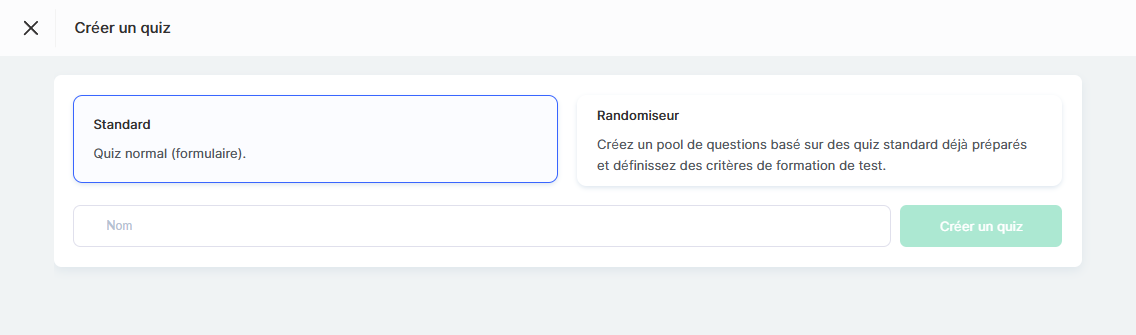
Cliquez sur Créer un quiz et choisissez le type de question MMPI.
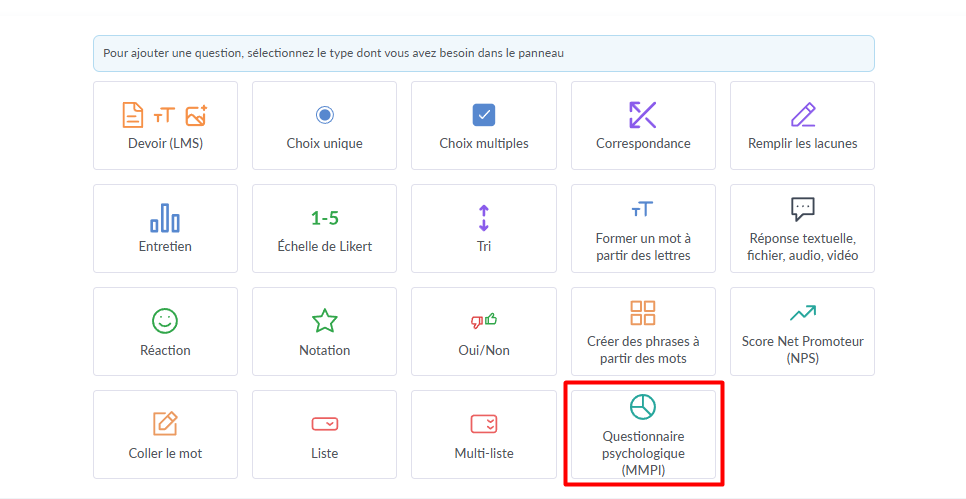
Il s’agit d’un type de question spécial qui permet d’attribuer automatiquement des lettres aux réponses. La première option de réponse reçoit automatiquement la lettre A, la deuxième B, et ainsi de suite.
Ajoutez le texte de la question dans le champ prévu.
Ajoutez les options de réponse et attribuez-leur des lettres à partir du menu déroulant. La plateforme propose par défaut A, B et C, mais vous pouvez les modifier selon la logique de votre test.
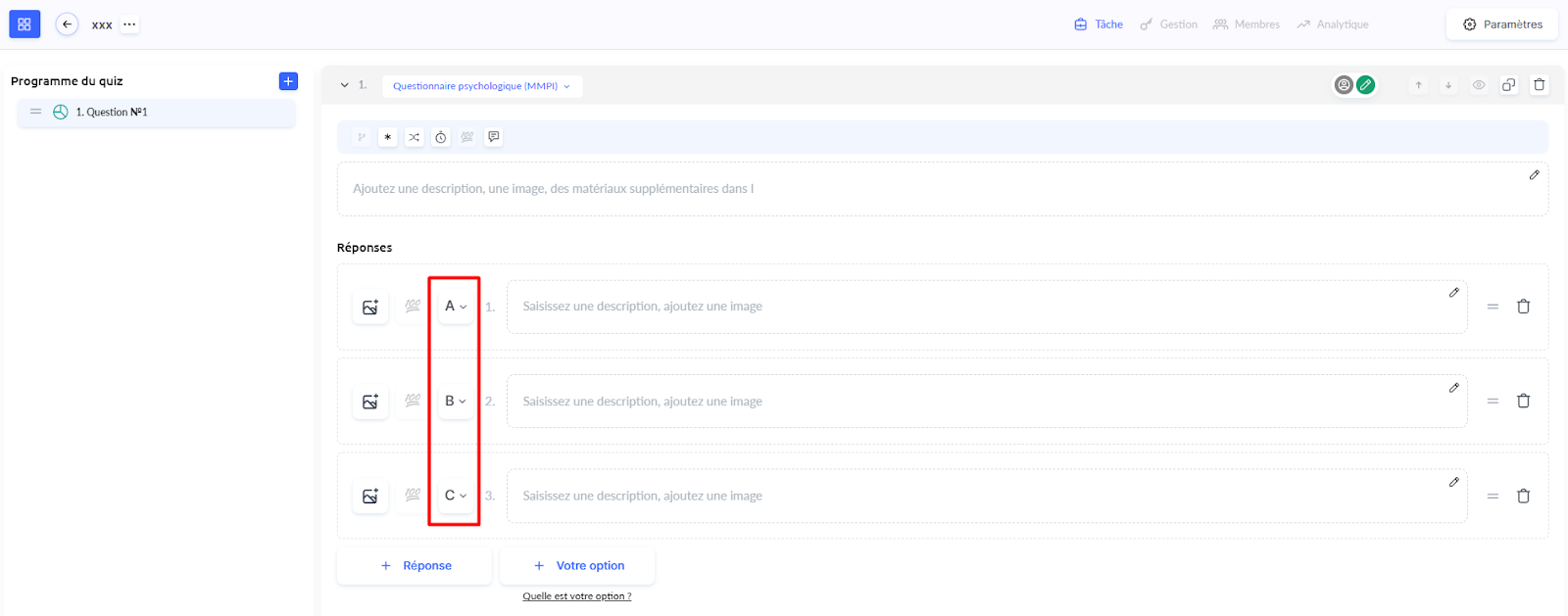
Comment fonctionne le calcul des résultats
Kwiga dispose d’un mécanisme spécial pour l’évaluation des questionnaires de type MMPI. Lorsqu’un quiz contient au moins une question MMPI, la plateforme effectue automatiquement les étapes suivantes :
-
Elle compte le nombre total de toutes les réponses avec lettres dans le quiz.
-
Elle compte toutes les réponses avec lettres données par le participant (les questions non répondues ne sont pas prises en compte).
-
Elle calcule le pourcentage de chaque lettre par rapport au nombre total de réponses.
Exemple :
Supposons que vous ayez 10 questions avec 2 réponses chacune et que vous utilisiez trois lettres : A, B et C. Cela fait au total 20 réponses possibles : A = 10, B = 5, C = 5. Un participant peut ignorer certaines questions — par exemple, il répond à 7 sur 10 et en laisse 3 vides. Ses réponses pourraient être : A = 2, B = 5, C = 0. Dans le rapport final, le participant verra : A = 2, B = 5, C = 0, et la valeur la plus élevée (dans ce cas B = 5) sera mise en gras.
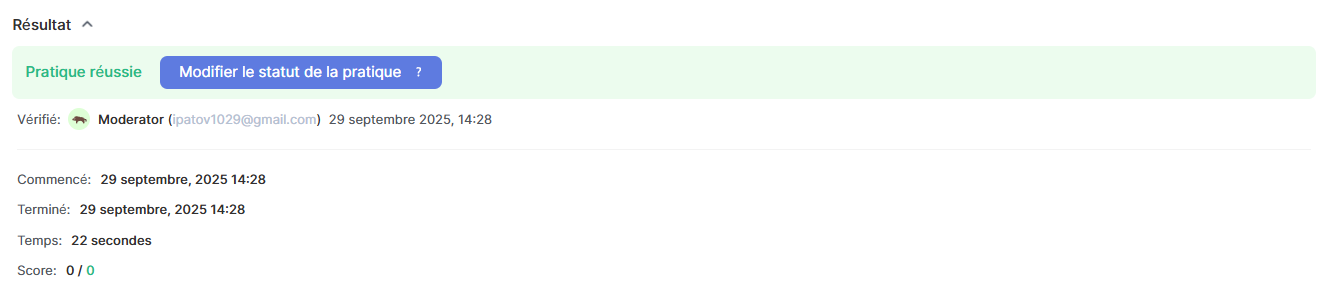
Recommandation: Dans les paramètres du quiz, vous pouvez activer la mini-navigation afin que les participants voient combien de questions il leur reste. C’est particulièrement utile pour les tests psychologiques longs. Vous pouvez également définir une limite de temps par question pour encourager des réponses rapides et intuitives.
Une fois le quiz créé, vous pouvez l’ajouter à votre cours. Pour cela, ouvrez la leçon souhaitée en mode édition et ajoutez une activité de type Pratique. Vous trouverez un guide détaillé sur l’ajout d’activités dans notre article consacré à l’intégration des exercices.
Vous n'avez pas trouvé la réponse ? Contactez le service support via chat en ligne ou Telegram
